Office'i etkinleştirmeye çalışırken PIN-INAPP-INVALIDPIN-8 hata kodunu alıyorsanız bu, kullandığınız ürün anahtarının geçersiz olduğu anlamına gelir. Bunu nasıl düzelteceğiniz aşağıda açıklanmıştır.
Öncelikle, Microsoft hesabınızda oturum açmanız gerekir. Oturum açtıktan sonra Ofisim sayfasına gidin. Ofisim sayfasında, Office'i satın aldığınız ülkeyi/bölgeyi seçin. Ardından, Office için kullanmak istediğiniz dili seçin. Son olarak, Ürün Anahtarı seçeneğini seçin. Ürün anahtarınızı girin ve ardından Etkinleştir düğmesini seçin.
Windows toplu iş dosyasını güncelle
Hâlâ sorun yaşıyorsanız, Microsoft Destek ile iletişime geçmeyi deneyebilirsiniz. Sorunu gidermenize ve Office'i etkinleştirmenize yardımcı olabilmeleri gerekir.
Eğer görürsen Hata Kodu: GEÇERSİZ PIN-INAPP-8 Windows 11/10 PC'de Office'i etkinleştirmeye çalışırken, bu gönderi sorunu çözmek için bazı çözümler sunar. Bu hata, kullanıcı yanlış aktivasyon anahtarı girerse oluşabilir. Bu genellikle bir Office aboneliğinin durumuyla ilgili bir sorundur. Neyse ki, bu hatayı düzeltmek için birkaç basit adımı uygulayabilirsiniz.

Office hesabımı neden etkinleştiremiyorum?
Microsoft Office, benzersiz amaçları ve gereksinimleri olan bir dizi uygulamadır. Bazıları Word, Excel, PowerPoint vb. içerir. Son zamanlarda, kullanıcılar Office hesaplarını etkinleştirirken bazı sorunlarla karşılaştı. Office'i etkinleştirmeye çalışırken bu hatanın oluşmasına neden olabilecek birkaç olası nedeni burada bulabilirsiniz:
- Geçersiz etkinleştirme anahtarı
- Yükleme sınırına ulaşıldı
- Süresi dolmuş bir Office aboneliği
Office'i etkinleştirmeye çalışırken PIN-INAPP-INVALIDPIN-8 hata kodunu düzeltin
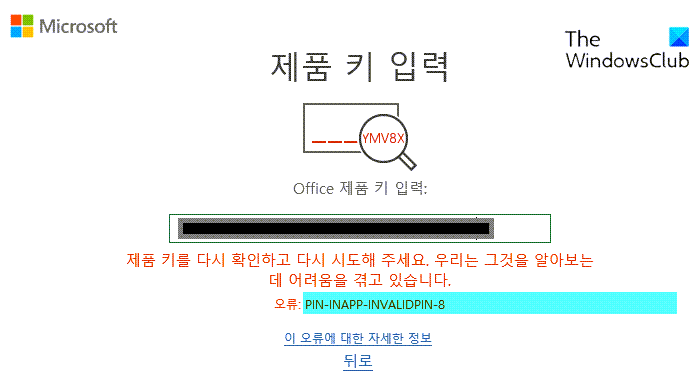
Aşağıdaki yönergeleri izleyerek Office'i etkinleştirmeye çalıştığınızda şu hata kodunu düzeltebilirsiniz: PIN-INAPP-INVALIDPIN-8:
- Office'in birden çok kopyasını cihazınızdan kaldırın
- Tamir Ofisi
- Office abonelik durumunuzu kontrol edin
- Office'i temiz önyükleme durumunda etkinleştirin
- Office'i Yönetici Olarak Çalıştırın
- Destek ve Kurtarma Asistanını kullanın
- ofisi yeniden yükle
Şimdi onlara ayrıntılı olarak bakalım.
1] Office'in birden çok kopyasını cihazınızdan kaldırın.
Çeşitli sorun giderme yöntemlerine başlamadan önce, cihazınızda birden çok Office sürümünün yüklü olup olmadığını kontrol edin. Cihazınızda Office'in birden çok sürümü yüklüyse, bu hata kodunun nedeni bu olabilir. Bunları kaldırın ve PIN-INAPP-INVALIDPIN-8 hata kodunun düzeltilip düzeltilmediğini kontrol edin.
2] Tamirhane
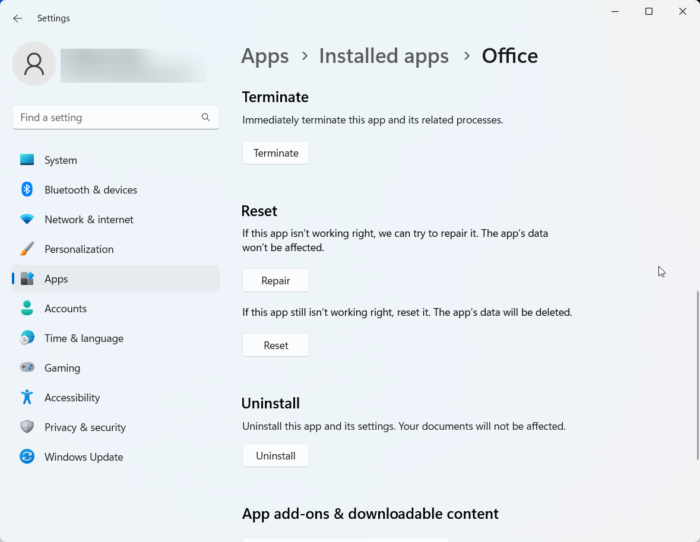
xbox one siyah ölüm ekranı 2018
Hata muhtemelen uygulamanın ana dosyalarında olabilir. Bunu düzeltmek için Microsoft Office'i onarın. Bunu nasıl yapacağınız aşağıda açıklanmıştır:
- tıklamak Windows tuşu + ben açık Ayarlar .
- Çevirmek Uygulamalar > Yüklü uygulamalar > Office .
- Aşağı kaydırın ve tıklayın Tamirat .
3] Office Abonelik Durumunu Kontrol Edin
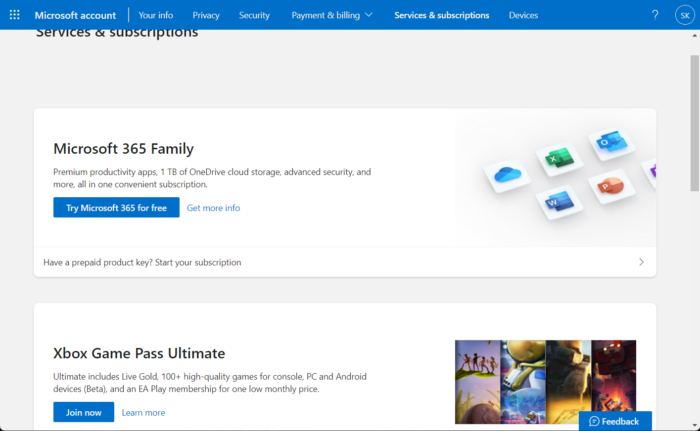
Office 365 aboneliğiniz varsa hala etkin olduğundan emin olun. Değilse, lütfen aboneliğinizi yenileyin ve tekrar deneyin. İşte bunu nasıl yapabileceğiniz:
- Windows cihazınızdaki tüm Office uygulamalarını kapatın.
- seninkine git Microsoft hesap sayfası .
- Oturum açmanız istenirse hesap kimlik bilgilerinizi girin.
- Hizmetler ve Abonelikler'e gidin ve Office aboneliğinizin durumunu kontrol edin.
4] Office'i temiz önyükleme durumunda etkinleştirin
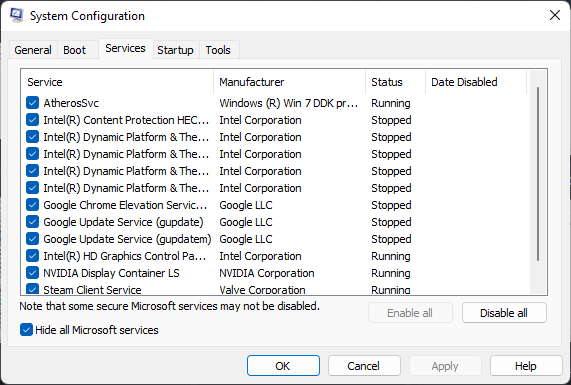
Cihazınıza yüklenen üçüncü taraf uygulamaları, Office etkinleştirilirken PIN-INAPP-INVALIDPIN-8 hata kodunun görünmesine neden oluyor olabilir. Tüm üçüncü taraf uygulamalarını kısıtlamak için PC'nizde temiz önyükleme gerçekleştirin. Temiz önyüklemeyi şu şekilde gerçekleştirebilirsiniz:
- Basmak başlamak , aramak Sistem yapılandırması ve açın.
- Çevirmek Genel sekme ve kontrol Seçici başlatma seçenek ve Yük sistemi hizmetleri Altındaki seçenek.
- Sonra şuraya git Hizmetler sekmesine gidin ve seçeneği işaretleyin Bütün Microsoft Servisleri'ni gizle .
- Basmak Hepsini etkisiz hale getir sağ alt köşede ve 'Uygula'yı tıklayın














